So deaktivieren Sie Hyperlinks in Microsoft Word

Wenn Sie eine Web- oder E-Mail-Adresse in Word eingeben, stellen Sie möglicherweise fest, dass das Programm sie automatisch als Live-Hyperlink formatiert. Dies ist eine Einstellung in der AutoFormat-Funktion von Word, die standardmäßig aktiviert ist, aber leicht deaktiviert werden kann.
Live-Webhyperlinks in Word können Sie "Strg" drücken und auf einen Web-Hyperlink klicken, um diese Webadresse in einem Browser zu öffnen. Für Live-E-Mail-Adresse Hyperlinks, können Sie drücken Sie "Strg" und klicken Sie auf die E-Mail-Adresse, um Ihre Standard-E-Mail-Programm zu öffnen und automatisch die E-Mail-Adresse in das Feld "An".
Wenn Sie nicht möchten, dass Ihre Web-und E-Mail Adressen, die in Live-Hyperlinks umgewandelt wurden, zeigen wir Ihnen, wie Sie diese AutoFormat-Einstellung deaktivieren. Klicken Sie auf die Registerkarte "Datei".
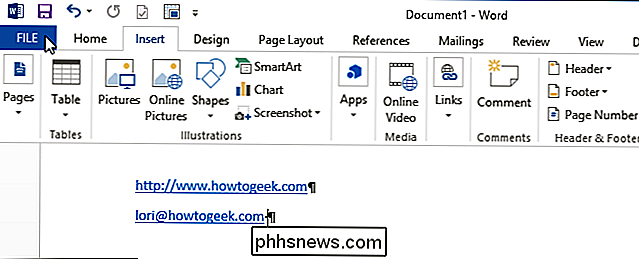
Klicken Sie in der Liste der Elemente auf der linken Seite auf "Optionen".
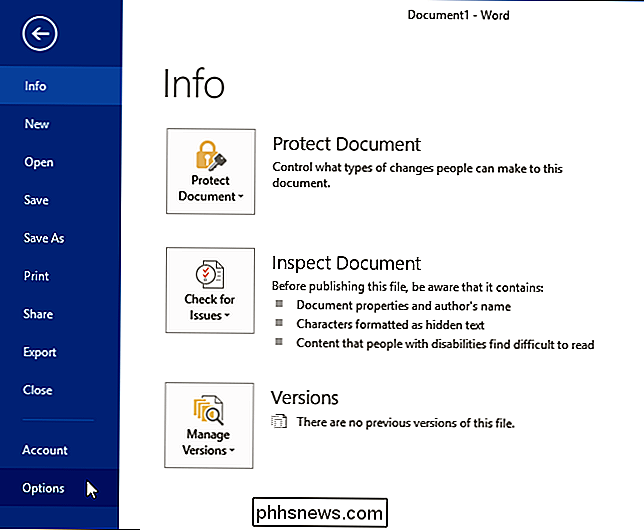
Klicken Sie im Dialogfeld "Word-Optionen" auf "Proofing" in der Liste der Elemente auf der linken Seite
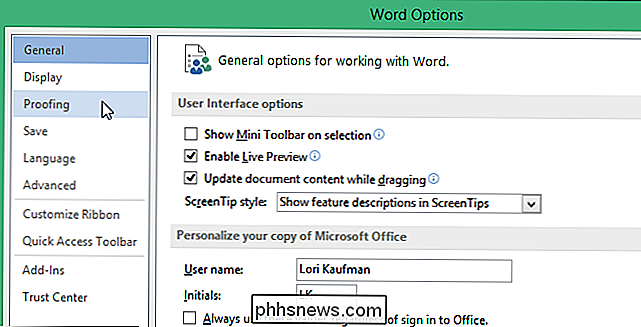
Klicken Sie im Bereich "AutoKorrektur-Optionen" auf die Schaltfläche "AutoKorrektur-Optionen".
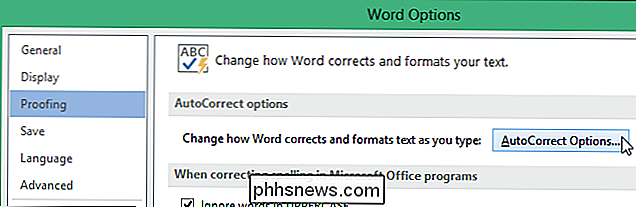
Klicken Sie im Dialogfeld "AutoKorrektur" auf die Registerkarte "AutoFormat während der Eingabe".
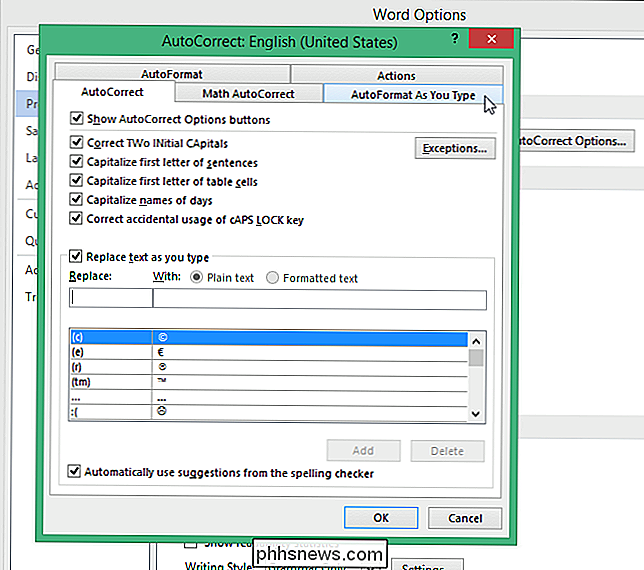
In der "während der Eingabe ersetzen" Abschnitt, aktivieren Sie das Kontrollkästchen "Internet und Netzwerkpfade mit Hyperlinks", so dass kein Häkchen in der Box ist.
HINWEIS: Die Registerkarte "AutoFormat" hat einige der gleichen Einstellungen, aber es ist ein etwas anderes Merkmal. Die Einstellungen auf der Registerkarte "AutoFormat" dienen zum automatischen Formatieren vorhandener Word-Dokumente, anstatt den Text während der Eingabe automatisch zu formatieren.
Klicken Sie auf "OK", um die Änderung zu übernehmen und das Dialogfeld zu schließen Dialogfeld "Word-Optionen" Klicken Sie auf "OK", um es zu schließen.
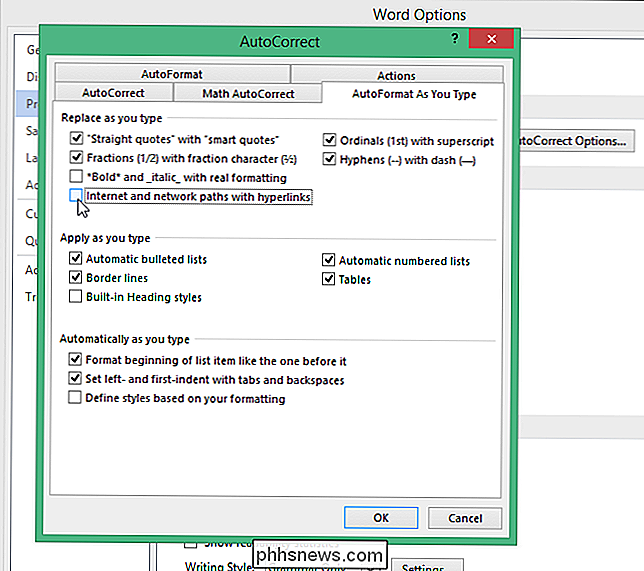
Wenn Sie jetzt Web- und E-Mail-Adressen eingeben, bleiben diese als einfacher Text formatiert und nicht in Live-Hyperlinks umgewandelt.

Wenn Sie ein Dokument haben, das bereits Web- und E-Mail-Adressen enthält Als Hyperlinks formatiert und Sie die Links entfernen möchten, wählen Sie das gesamte Dokument und drücken Sie "Strg + Shift + F9", um alle Hyperlinks zu entfernen.
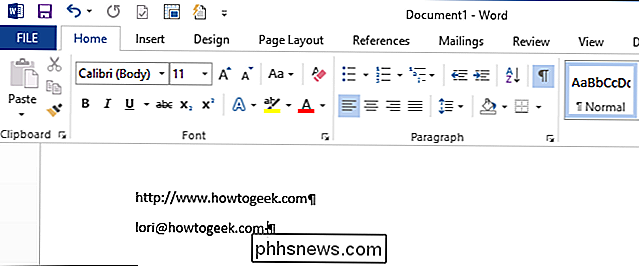
HINWEIS: Durch Drücken von "Strg + Umschalt + F9" wird jede Art von Feld, z als Feldcodes in Ihrem Dokument, nicht nur Web- und E-Mail-Links.

Was ist die Windows 10 Share-Funktion und wie verwende ich sie?
Die interne Dateifreigabe ist seit Jahren Teil des Windows-Betriebssystems, aber nur mit der Einführung der Version 10 dass Microsoft schließlich entschieden hat, seinen Benutzern die Möglichkeit zu geben, ihren Inhalt mit lokalen Konten und der ganzen Welt zu teilen, alles von demselben Ort aus. Die Freigabe-Registerkarte Sobald Sie auf die Registerkarte Freigabe aus der Datei klicken Explorer, Sie werden von einer Vielzahl verschiedener Tools und Optionen begrüßt, mit denen Sie die Dateien von Ihrem Computer viel schneller als je zuvor teilen können.

Was ist besser, inkrementelle BIOS-Updates oder ein direktes Update auf die neueste Version?
Es gibt wenige Dinge, die so irritierend sind wie ein Bluescreen des Todes, aber manchmal gibt es eine einfache Lösung dafür wie zum Beispiel das BIOS aktualisieren. Wenn mehrere Updates verfügbar sind, führen Sie inkrementelle Updates durch oder können Sie einfach die neueste Version direkt verwenden?



